10 applications qui viennent avec votre onglet 4 coins
Cette liste regarde fonctionnalités intéressantes et utiles qui viennent automatiquement sur votre onglet 4 NOOK. Wade à droite et voyez ce que vous pouvez faire avec l'onglet 4 NOOK à la livraison.
Sommaire
L'application d'alarme
Vous pouvez trouver l'application d'alarme dans les applications menu- suffit de regarder pour l'icône imaginatif de réveil. Appuyez sur l'icône pour afficher ses charmes simples.
Votre alarme retentit, même si votre tablette dort (tout comme vous). Lorsque l'alarme sonne, faites glisser le X rouge en dehors du grand cercle de l'éteindre. Si vous avez activé la fonction de répétition, faites glisser l'icône Zz jaune en dehors du cercle de voler quelques minutes de plus. Ne jetez pas votre tablette le window- il pourrait frapper quelqu'un.
La planification de votre journée avec l'application Calendrier
Si vous utilisez le même compte Google sur votre tablette et votre smartphone et votre ordinateur portable, ils seront synchronisés. Vous pouvez modifier votre calendrier sur un appareil, mais la synchronisation dépend d'une connexion Internet. Si vous n'êtes pas en ligne en ce moment, alors le dispositif synchronise la première occasion qu'il obtient.
Pour connecter un calendrier Outlook.com à votre calendrier Android, vous devez télécharger une application gratuite appelée Outlook à partir du Google Play Store.
Rappels afficher sur tous les appareils qui sont synchronisés sur le même calendrier.
Cinq onglets sont au sommet du calendrier: année, mois, semaine, jour, et l'ordre du jour. Touchez l'un pour changer de vue. Appuyez sur un événement pour voir une description complète.
Si vous êtes à la synchronisation des événements de plusieurs calendriers sur votre onglet 4 NOOK, chacun aura une barre de couleur différente à côté.
Appuyez sur le (engrenage) icône Paramètres en haut à droite.
Appuyez sur Calendriers.
Allumez (ou désactiver) la synchronisation pour voir différents calendriers et de voir leur code couleur.
Deux options gratuites de stockage basés sur le cloud: Dropbox et entraînement
L'onglet 4 NOOK est livré avec deux options de stockage gratuits basés sur le cloud: Dropbox et Drive. Ces options sont utiles pour les utilisateurs de la tablette lorsque vous utilisez votre tablette comme un complément à votre ordinateur de bureau.
Vous pouvez configurer le stockage en nuage pour stocker des copies de toutes les photos que vous prenez avec votre tablet- vous pouvez ensuite les supprimer de votre tablette pour économiser de l'espace et puis les télécharger à partir du nuage à votre ordinateur de bureau ou ordinateur portable.
L'application Maps
Utilisez l'application Maps pour rechercher les restaurants, hôtels, hôpitaux, et à peu près rien d'autre dans ce vaste monde.
Beaucoup de choses à retenir à propos de GPS:
Si vous voulez savoir où vous êtes, vous devez activer le GPS. Vous pouvez le faire en appuyant sur le (engrenage) icône Paramètres.
Pour voir si il est sur, balayez vers le bas à partir du haut de l'écran pour faire apparaître le panneau de notification et vérifiez l'icône.
Si vous êtes invité pour permettre au système d'utiliser des systèmes Wi-Fi pour affiner sa capacité à se trouver, je vous recommande de le faire.
Vous avez besoin d'une connexion Wi-Fi actif pour voir une carte Google où vous êtes, et de tracer un cours. Si vous vous connectez à Internet via Wi-Fi et d'obtenir la carte nécessaire, vous pouvez aller le Wi-Fi et encore voir la dernière carte affichée, qui sera d'une aide.
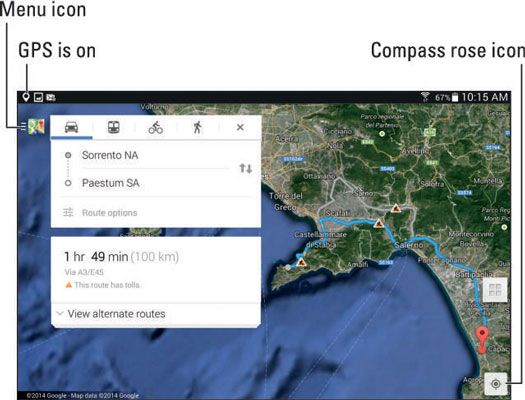
L'application Mémo
L'application Mémo vous permet de faire de courtes notes, mais il se rattache à d'autres fonctions de votre tablette. Par exemple, vous pouvez envoyer une note par e-mail, Gmail, Wi-Fi Direct, Bluetooth, Drive, Dropbox, et plus encore. Appuyez sur le microphone dans le coin supérieur gauche de la note de service pour enregistrer votre voix ou tout autre audio au message.
Et si vous avez ce qu'on appelle communément “ doigts gras, ” appuyez sur l'icône microphone plus grande sur le clavier pour dicter votre mémo. Vous pouvez modifier ou changer tout document que vous créez.
Netflix
Si vous avez déjà un compte Netflix pour votre téléviseur, vous pouvez y accéder à partir de votre onglet 4 NOOK. (À l'heure actuelle, vous ne pouvez pas obtenir du pop-corn et de la soude en streaming sur votre tablette via Wi-Fi). Sinon, vous pouvez créer un compte ici pour écouter des séries télévisées, des films actuels et classiques.
Un point important: Assurez-vous que vous avez un signal fort rapide, Wi-Fi pour le streaming vidéo. Un faible signal lente rappeler à certains d'entre vous des jours avant le câble, quand un canal de diffusion lointaine ressemblait il a été diffusé à travers une tempête de neige. Balayez vers le bas à partir du haut pour voir la force dans le panneau de notification.
L'application Photos
La caméra Galaxy Tab 4 NOOK est très basique, mais il est néanmoins un appareil photo, et l'œil du photographe qui importe le plus. Mais même le meilleur photographe a besoin d'aller dans la chambre noire - ou maintenant, la chambre noire numérique - pour régler la luminosité ou le contraste. L'application Photos, de Google, fait tout cela et bien plus encore.

Vocaux applications de reconnaissance
Comment enseigner à propos de votre tablette pour répondre à vos questions? L'onglet 4 NOOK a deux serviteurs audio personnels. Le système Google est le plus complet, entravé principalement par son nom banal: Recherche vocale.

Utilisez la recherche vocale pour émettre une commande.
La version de Samsung de reconnaissance vocale est appelée S Voix, et il est tout à fait capable aussi bien. Vous pouvez demander, “ t-il pleuvoir ce soir ”?; ou à commander “ Tournez le Wi-Fi n ° 148; ou “ Montrez-moi la calculatrice ” ou “ Lecture de la musique ”. S voix a un ton agréable et engage dans le discours poli.
Voici une astuce peu caché: Vous pouvez ouvrir S Voix en double-appuyant sur la touche Accueil. Appuyez sur l'icône Menu pour d'autres paramètres de la voix.
Youtube
Appuyez sur l'icône YouTube pour une connexion rapide à un approvisionnement apparemment inépuisable de vidéos de chatons qui pensent qu'ils sont pris au piège dans un sac d'épicerie.

Vous trouverez également des films très amateurs de fêtes et célébrations pour les gens que vous ne connaissez pas et probablement ne voudriez jamais rencontrer. Et vous pouvez télécharger votre propre vidéo pour le monde de voir, à partir de votre onglet 4 NOOK. Utilisez l'application YouTube ou appuyez sur l'icône Partager dans la galerie où vos vidéos sont stockées. Votre compte des liens dans un compte YouTube de Google.
L'application Calculatrice
Curieusement, le premier dispositif électronique vraiment que beaucoup de gens jamais touché - chemin du retour dans les années 1960 - était une calculatrice. Aujourd'hui, vous appuyez simplement sur l'icône Calculatrice dans le menu Applications. Maintenez votre tablette en mode portrait (plus haut que large) et vous verrez une calculatrice simple avec des opérateurs mathématiques de base.
Ensuite, vous pouvez transformer votre tablette sur le côté ou l'autre direction (plus large que haut) pour voir la calculatrice scientifique avec tous ces symboles que vous avez appris à l'école secondaire et ont oublié depuis longtemps.



